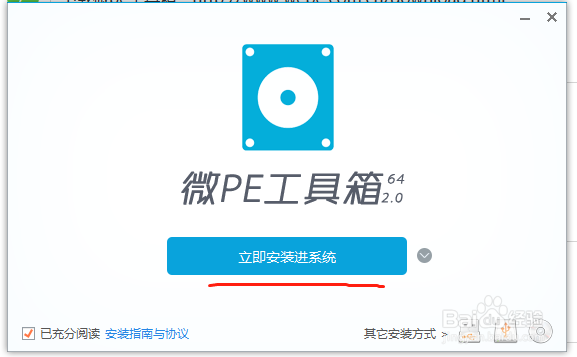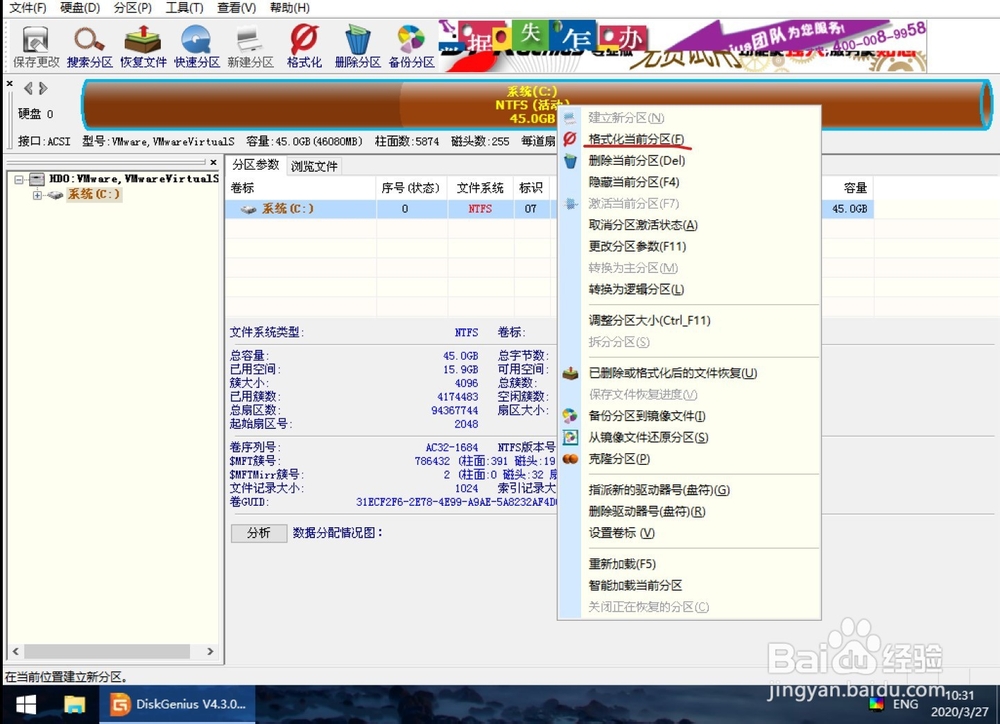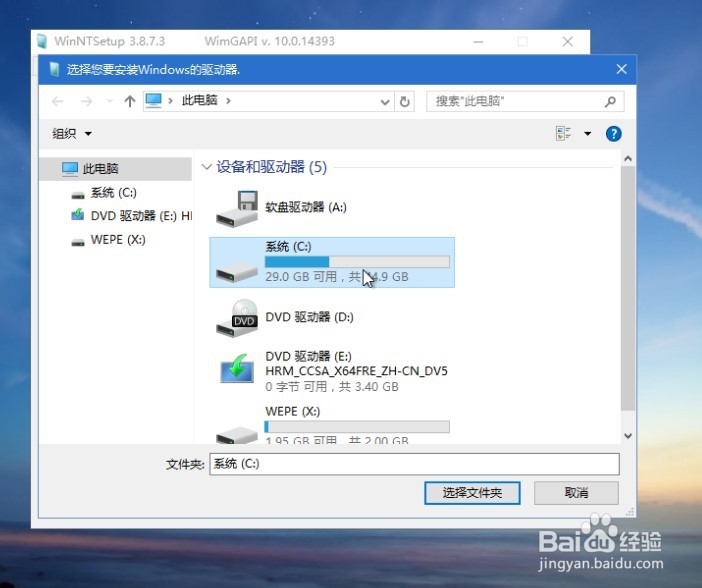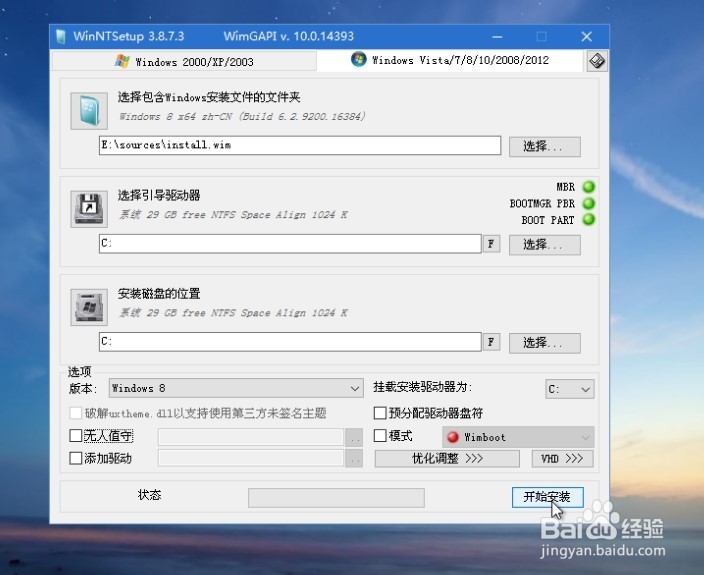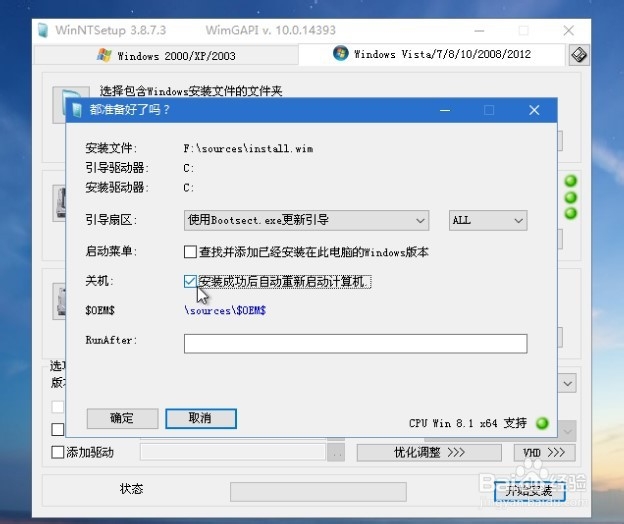win8系统安装详细步骤。
工具/原料
win8系统包
微PE工具箱
准备工作
1、下载win8-64位系统包,文件后缀名为.iso格式。
2、下载“微PE工具箱”。
3、安装微PE工具箱:点击“立即安装进系统”。
第一阶段
1、进入WinPE系统:电脑重启,出现启动选择项,用键盘方向键选择”微PE工具箱“,按回车。
2、打开分区工具:此时电脑已进入winpe系统,打开左下角橙色图标“分区工具”。
3、格式化系统盘(C盘):进入分区工具后,选中系统盘(C盘);若您的电脑像小编一样只有一个盘,请把您刚才下载的系统包以及电脑中的重要文件复制到其他存锈橡馐淞储设备(U盘、移动硬盘等),因为此过程会清除该盘所有数据;鼠标右键——格式化当前分区。
第二阶段
1、打开蓝色图标“Windows安装器”;
2、点击第一栏“选择”,找到系统包文件;
3、点击第三栏“选择”,选择系统盘(C盘);
4、选择系统版本;
5、点击开始安装。
6、勾选“安装成功后自动重启计算机”;点击“确定”
结尾
1、以上操作完成后,电脑就会进入系统安装界面,耐心等待十几分钟即可。